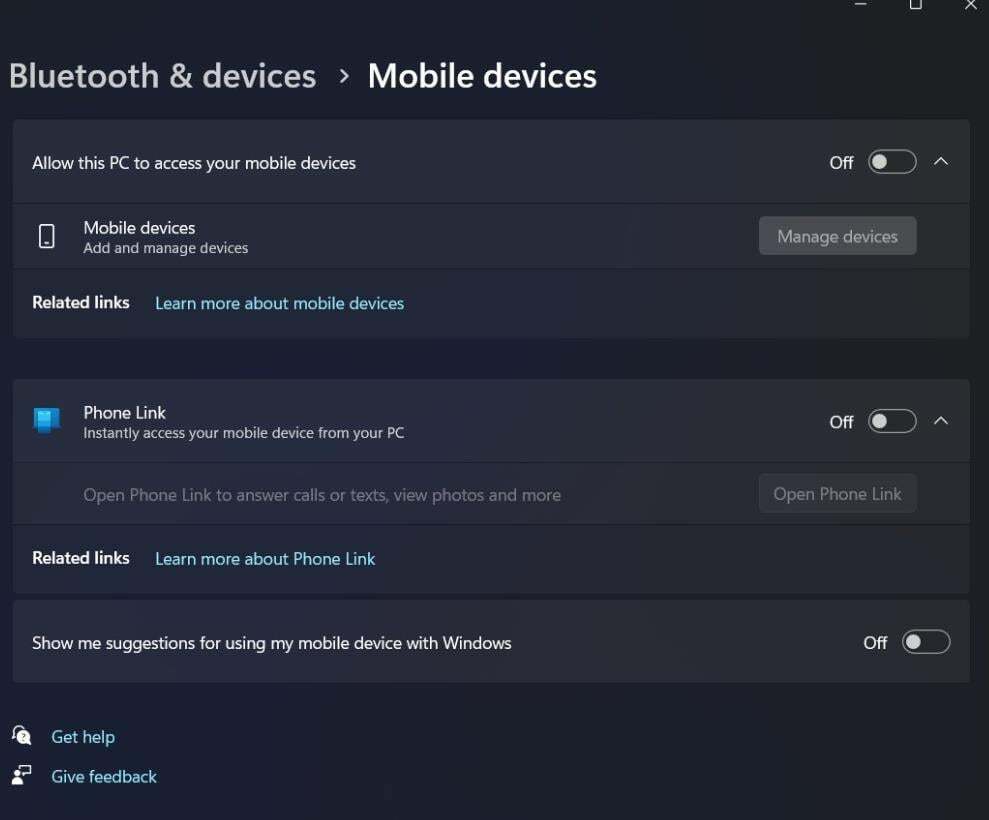(Ponovno) omogočanje nekaterih bistvenih storitev bo odpravilo napako
- Srečanje s kodo napake 0x80080206 Microsoft Store je pogosta težava.
- Najverjetneje ga sprožijo poškodovane datoteke predpomnilnika ali težave s podatki ali storitvami, povezanimi z aplikacijo Store.
- Počistite predpomnilnik aplikacije, jo ponastavite in omogočite nekatere ključne storitve za rešitev te težave.

XNAMESTITE TAKO, DA KLIKNETE NA PRENOS DATOTEKE
- Prenesite Fortec in ga namestite na vašem računalniku.
- Zaženite postopek skeniranja orodja da poiščete poškodovane datoteke, ki so vir vaše težave.
- Desni klik na Začetek popravila tako da lahko orodje zažene algoritem za popravljanje.
- Fortect je prenesel 0 bralcev ta mesec.
Ko se pomikate po obsežni zbirki trgovine Microsoft Store, boste morda naleteli na milijone aplikacij in iger. Vendar, kot pri kateri koli drugi programski opremi, Microsoft Store ni imun na napake prav tako. Ena taka napaka, na katero lahko naletite, je koda 0x80080206.
Danes boste izvedeli, kaj povzroča napako 0x80080206, in nekaj preprostih rešitev, ki vam jo bodo pomagale odpraviti. Pojdimo takoj k temu.
Kaj je koda napake 0x80080206?
Običajno se napaka 0x80080206 sproži, ko:
- Pokvarjen predpomnilnik: Poškodovane datoteke predpomnilnika pogosto povzročijo napako.
- Kritične storitve ne delujejo: Prišlo je do težave s podatki ali storitvami, povezanimi z aplikacijo Microsoft Store.
- Težave s posodobitvami: Obstajajo težave, povezane s postopkom posodabljanja vašega računalnika ali njegove osnovne nastavitve.
Tukaj je nekaj metod za odpravljanje težav, ki jih lahko poskusite:
Kako popravim napako 0x80080206?
Preden se lotite naprednega odpravljanja težav, preizkusite te rešitve:
- Preverite posodobitve sistema Windows: Posodabljanje vašega sistema je ključnega pomena za pravilno delovanje trgovine Microsoft Store. Napačna storitev posodabljanja lahko povzroči več napak, vključno z napako 0x80080206.
- Preverite regionalne in jezikovne nastavitve: občasno lahko napačne nastavitve motijo delovanje aplikacije in sprožijo napako 0x80080206. Prepričajte se, da so vaše nastavitve pravilne, tako da obiščete funkcijo Čas in jezik v nastavitvah OS.
1. Počistite predpomnilnik trgovine Microsoft Store
- Drži Windows + R ključ. Vnesite naslednji ukaz in pritisnite Vnesite:
wsreset.exe
- Microsoft Store bi se moral samodejno zagnati po končanem postopku.
2. Zaženite orodje za odpravljanje težav z aplikacijami trgovine Windows
- Pritisnite Windows + jaz ključ za odpiranje nastavitve. Poišči Odpravljanje težav in kliknite nanj.

- Pojdi do Drugi odpravljalci težav.

- Pomaknite se navzdol do Aplikacije trgovine Windows in kliknite na Teči na desni.

- Sledite navodilom na zaslonu, da dokončate postopek odpravljanja težav.
Windows ponuja vgrajena orodja za odpravljanje težav ki lahko samodejno zazna in odpravi različne težave. Če zaženete orodje za odpravljanje težav, lahko preprosto prepoznate in rešite težavo s trgovino Microsoft Store.
- Gujarati Indic Input 3 ne deluje v sistemu Windows 11 [Popravek]
- INICIALIZACIJA SESSION1 NI USPELA BSoD: kako to popraviti
3. Ponastavite aplikacijo Microsoft Store
- Pritisnite Windows + jaz ključ za odpiranje nastavitve. Izberite Aplikacije in potem Nameščene aplikacije.

- Pomaknite se do Microsoft Store, kliknite na tri vodoravne pike na desni in izberite Napredne možnosti.

- Poiščite Ponastaviti in kliknite nanj.

- Potrdite s klikom Ponastaviti še enkrat v pojavnem sporočilu.

Ponastavitev aplikacije povrne vse na privzete nastavitve. To bi najverjetneje rešilo vašo težavo 0x80080206.
4. Omogoči Volume Shadow Copy
- Drži Windows + R ključ. To odpre Teči dialog. V iskalno polje vnesite naslednji ukaz in pritisnite Vnesite:
storitve.msc
- Poišči Volume Shadow Copy. Z desno miškino tipko kliknite nanj in ga odprite Lastnosti.

- Spremenite vrsto zagona v Samodejno.

- Znova zaženite računalnik, da bodo spremembe začele veljati.
5. Zaženite ali znova zaženite nekatere bistvene storitve
- Pritisnite Windows + R ključ za odpiranje Teči okno. Vnesite naslednje in potrdite s klikom na OK:
storitve.msc
- Najti Povezane uporabniške izkušnje in telemetrija, z desno tipko miške kliknite nanj in izberite Začetek oz Ponovni zagon (če storitev že deluje).

- V istem oknu poiščite naslednje in za vsako naredite enako:
- Optimizacija dostave
- Odjemalec za sledenje porazdeljenih povezav
- Posodobite storitev Orchestrator
(Ponovno) omogočanje teh storitev vam bo zagotovo pomagalo znebiti nadležne napake 0x80080206.
In to je bilo za danes! Upamo, da vam je z upoštevanjem zgornjih metod uspelo odpraviti težavo z napako 0x80080206. Ne pozabite redno preverjati posodobitve za aplikacijo Microsoft Store da zagotovite nemoteno delovanje in vedno posodabljajte celoten sistem.
Ali imate dodatna vprašanja ali komentarje? Naj vas ne bo sram uporabiti spodnji razdelek za komentarje. Radi bi slišali vaše mnenje!
Imate še vedno težave?
SPONZORIRANO
Če zgornji predlogi niso rešili vaše težave, se lahko vaš računalnik sooči s hujšimi težavami s sistemom Windows. Predlagamo, da izberete rešitev vse v enem, kot je Fortect za učinkovito odpravljanje težav. Po namestitvi samo kliknite Poglej in popravi in nato pritisnite Začetek popravila.